Как да вмъкнете горен и долен колонтитул в документ на Word
Microsoft Word има функции, наречени горен и долен (Footer)колонтитул(Header) . Можете да добавите информация в областта на горния и долния колонтитул(Header) ; можете също да добавяте числа към горния и долния колонтитул (Footer),(Header) дата и час и да ги форматирате във всеки цвят или стил, който желаете. Горният и долният колонтитул (Footer)също(Header) съдържат различни идеи за шаблони, предлагани от Microsoft , където можете да добавите всеки дизайн, който отговаря на вашия вкус. Заглавката се показва в горната част на страниците, а долният колонтитул (Footer)е(Header) показан в долната част на страниците.
- Заглавка(Header) : Заглавката(Header) ви помага да редактирате съдържанието в горната част на страниците. Те са полезни за показване на информация като заглавие, автор и номер на страница.
- Долен колонтитул(Footer) : Долен колонтитул(Footer) ви помага да редактирате съдържанието в долната част на страниците. Те са полезни за показване на информация като заглавие, автор и номер на страница.
В този урок ще обясним:
- Как да вмъкна заглавие.
- Как да вмъкна долен колонтитул.
- Как да вмъкнете номер на страница в горния и долния (Footer)колонтитул(Header) .
- Как да промените формата на номерата на страниците.
- Как да премахнете горен и долен колонтитул.
Как да вмъкна заглавка(Header) в документ на Word
Отворете Microsoft Word .

Щракнете върху раздела Вмъкване(Insert ) и изберете Заглавка(Header) в групата Горен и долен колонтитул(Header and Footer) .
В падащия списък изберете всеки от вградените стилове на шаблони, които искате.
Ако искате още шаблони(Header) за заглавки , щракнете върху Още заглавки от Office.com(Headers from Office.com) .
Можете също да щракнете върху Редактиране на заглавка(Edit Header) и ще видите, че заглавката(Header) се появява в горната част на страницата.
Как да вмъкнете долен колонтитул(Footer) в документ на Word

Щракнете върху раздела Вмъкване(Insert ) и изберете Долен колонтитул(Footer) в групата Горен и долен колонтитул(Header and Footer) .
В падащия списък изберете всеки от вградените стилове на шаблони, които искате.
Ако искате още шаблони за долен колонтитул , щракнете върху (Footer)Още долен колонтитул от Office.com(More Footers from Office.com) .
Можете също да щракнете върху Редактиране(Edit Footer) на долен колонтитул и ще видите долния колонтитул(Footer) да се показва в долната част на страницата.
Как да вмъкнете номер на страница в горния и долния (Footer)колонтитул(Header) на Word
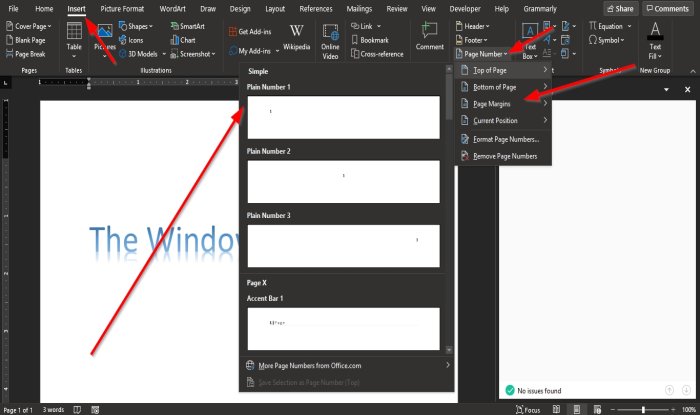
В раздела Вмъкване(Insert ) в групата Горен и долен колонтитул(Header and Footer) щракнете върху бутона Номер на страница(Page Number) .
В падащия списък задръжте курсора на мишката върху позициите на номера на страницата и изберете стил.
В зависимост от позицията, която сте избрали, там ще отиде номерът на страницата.
Как да промените формата на номерата на страниците в Word

В раздела Вмъкване(Insert) в групата Горен и долен колонтитул(Header and Footer) щракнете върху Номер на страница(Page Number) .
В падащия списък щракнете върху Форматиране на номера на страници(Format Page Numbers) .

Ще се появи диалогов прозорец Формат на номера на страницата .(Page Number Format)
Вътре в диалоговия прозорец можете да направите всякакви промени в списъка Формат на числата(Number Format) и да изберете всякакви други опции, които искате.
След това щракнете върху OK .
Как да премахнете горен и долен колонтитул (Footer)от(Header) документ на Word

Щракнете върху раздела Вмъкване(Insert) и изберете горния(Header) или долния колонтитул(Footer) в групата Горен и долен колонтитул(Header and Footer) .
В падащия списък Изберете Премахване на горен колонтитул (Remove Header)и(Footer) в падащия списък Долен колонтитул щракнете върху Премахване на долен колонтитул(Remove Footer) .
Надяваме се този урок да ви помогне да разберете как да използвате горен и долен колонтитул (Footer)в(Header) Microsoft Word(Microsoft Word) .
Related posts
Как да заключите и защитите горен и долен колонтитул в Word
Как да използвате горен, долен колонтитул и бележка под линия в Google Документи
Как да добавите горен и долен колонтитул в електронна таблица на Excel
Активирайте или деактивирайте горния и долния колонтитул при печат в Chrome
Как да използвате предложения за пренаписване в приложението Word за уеб
Word не можа да създаде работния файл, Проверете променливата на temp
Как да използвате свързан текст в Word, за да актуализирате множество документи
FocusWriter е безплатен текстов процесор без разсейване за писатели
Как да вмъкнете текст във форма в Word
Как да използвате Mail Merge за писма в Word
Как да премахнете всички прекъсвания на секции в Word наведнъж
Коригиране на грешка, отметката не е дефинирана в Microsoft Word
Как да импортирате стилове от един документ в друг в Word
Excel, Word или PowerPoint не можаха да стартират последния път
Как да направите флаер в Microsoft Word
Запазеният документ на Word не се показва при визуализация за печат или при разпечатване
Какво е ASD файл и как да го отворя в Microsoft Word?
Как да промените файловия формат по подразбиране за запис в Word, Excel, PowerPoint
Word отваря документи в режим само за четене в Windows 11/10
Как да добавяте, премахвате или вмъквате номера на страници в Word
